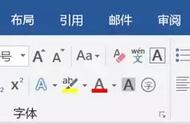在Excel表格中,当需要对多行或列应用相同的格式,我们如果一个个复制粘贴,重复操作,效率低下,这时掌握一些格式刷操作技巧,可以大大提高工作效率,一起来看看吧。
一、双击格式刷可以实现无限连刷
1、当需要对多行或列应用相同的格式(如填充颜色、字体样式等)时,单击格式刷方法需要多次重复操作,这时我们可以选中需要复制格式的区域,然后双击格式刷按钮即可。再次点击格式刷按钮或按Esc键即可退出无限连刷模式。

- 当我们需要将一个工作表的格式复制到另一个工作表。传统的复制粘贴方法可能会破坏原有的数据或格式。这时我们点击需要复制格式的工作表中,Ctrl A全选表格,然后双击格式刷按钮。

2.点击工作表标签切换到目标工作表,并选择需要应用格式的起始单元格。随后,拖动鼠标或点击其他单元格,即可将前一个工作表的格式复制到当前工作表。操作完成后,同样可以通过再次点击格式刷按钮或按Esc键退出。

1、例如表格中需要把安徽省突出显示,我们 先将安徽省的一个单元格填充颜色并选中;双击【格式刷】按钮;

2、按Ctrl F键打开查找替换窗口,查找内容输入安徽省,单击【查找全部】,在查找出的内容按Ctrl A,所有结果全部填充上了黄色。

这3个格式刷小技巧,可以帮助我们解决好多问题,一起来学习吧!
,